在Jupyter Lab平台搭建Ruby编程环境
Build A Ruby Programming Environment on Jupyter Lab
今天是一个特别的日子。因此,我要写一篇特别有用的文章,奉献给各位。
Ruby编程语言,以其易用性和雅致的风格,为大家周知;同时,Jupyter平台对于多语言(例如Python、Rust、JavaScript、Ruby等)支持的交互式编程,也展现出强大的功能和巨大的魅力。
如何将二者有机地结合到一起,即使用Jupyter Lab平台来进行Ruby编程是本文探讨的话题。
但是,这个看似简单的问题,实施起来却有点复杂。
将 Jupiter Lab/Notebook 与 Python 结合使用非常简单,用iPython内核加载到Jupyter即可使用;但 Ruby 并不常见,而且搜遍全网,可用文档也很少。
参照相关专业文档,可能需要一些依赖项(dependencies)和 iruby。 然后尝试将 iruby 注册为新内核并运行Jupyter Lab或Notebook。
究竟能否成功呢? 眼见为实!让我们一起来做实验。
1. 安装Ruby for Windows
打开Chrome浏览器,访问Ruby官网链接:https://ruby-lang.org/ ,
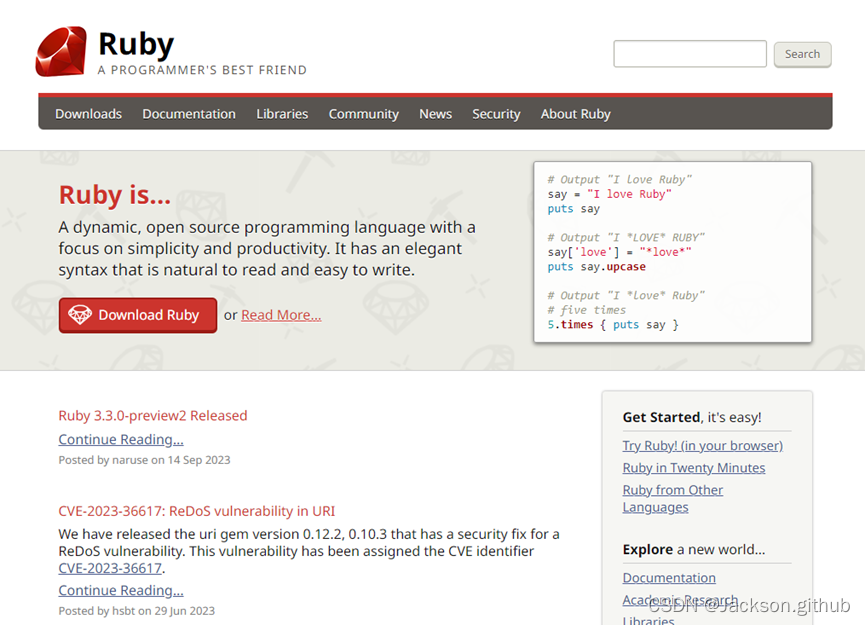
在主页中间,点击Download Ruby按钮,重定向到下载页面。
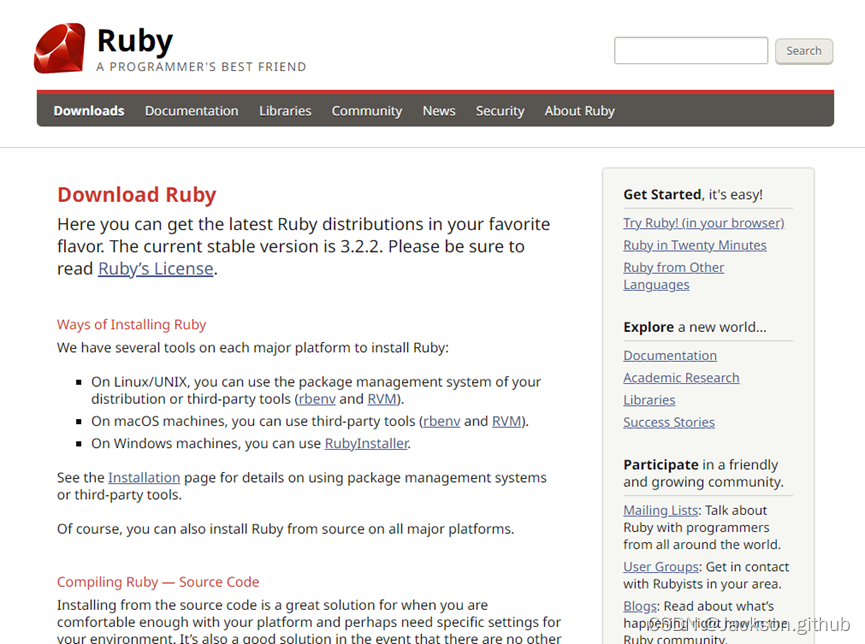
点击文中Installation链接,转到安装页面。这里有可供选择的安装方法。
https://www.ruby-lang.org/en/documentation/installation/
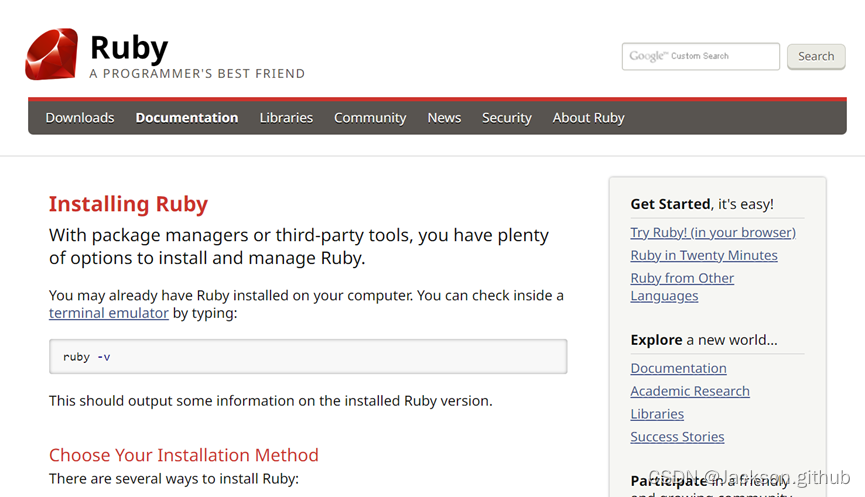
在页面下方,看到可以使用不同操作系统的特定的**包管理器(package manager)**或第三方工具,因此有多个选项来通过命令安装及管理Ruby:
1) 在RHEL、CentOS或Fedora的Linux发行版系统
可用以下命令来安装Ruby:
$ sudo yum install ruby
2) 在Debian或者Ubuntu的Linux发行版系统
可用以下命令安装Ruby:
$ sudo apt-get install ruby-full
3) 在macOS系统
可用Hombrew包管理器来安装Ruby:
$ brew install ruby
4) 在Windows系统
可用Windows包管理器CLI来安装Ruby:
> winget install RubyInstallerTeam.Ruby.{MAJOR}.{MINOR}
> winget install RubyInstallerTeam.Ruby.3.2
> winget search RubyInstallerTeam.Ruby
> winget install RubyInstallerTeam.RubyWithDevKit.3.2
用Windows系统的Chocolatey包管理器安装
> choco install ruby
此类安装过后,可以用以下命令验证Ruby所安装版本。
ruby -v
或者
ruby --version
除了命令行安装外, 如果想用RubyInstaller的安装向导快捷安装,则须跳转到RubyInstaller官网:https://rubyinstaller.org/
*注:如果第一次或者重新安装Ruby,也可以参照以下文档链接:
https://www.ruby-lang.org/en/documentation/installation/#rubyinstaller
2. 获取和安装Ruby
1) 下载Ruby
在浏览器中,访问RubyInstaller官网镜像下载地址:https://rubyinstaller.org/downloads/
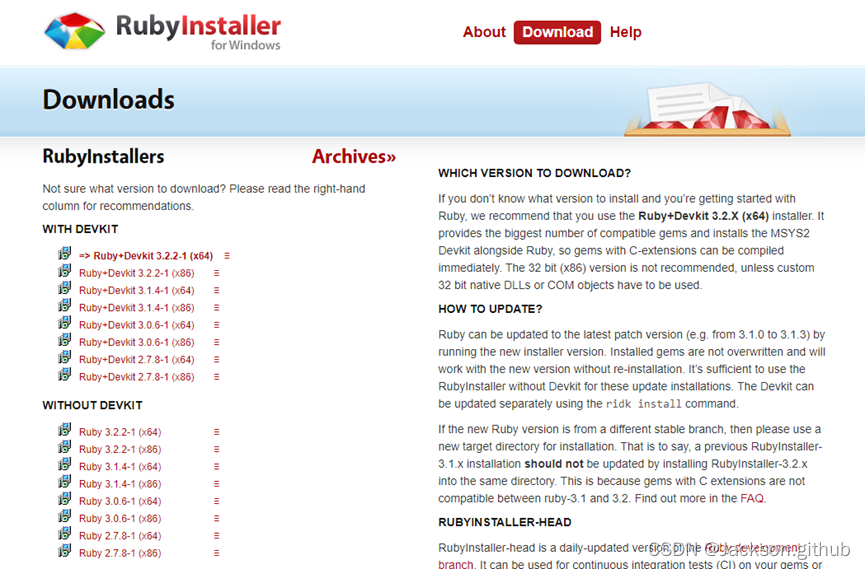
选择WITHOUT DEVKIT(即不含开发工具的软件包),在下方点击**Ruby 3.2.2-1(x64)**进行64位安装程序下载。
软件包下载完毕,可在Windows的下载文件夹中找到该可执行文件,双击文件开始安装。
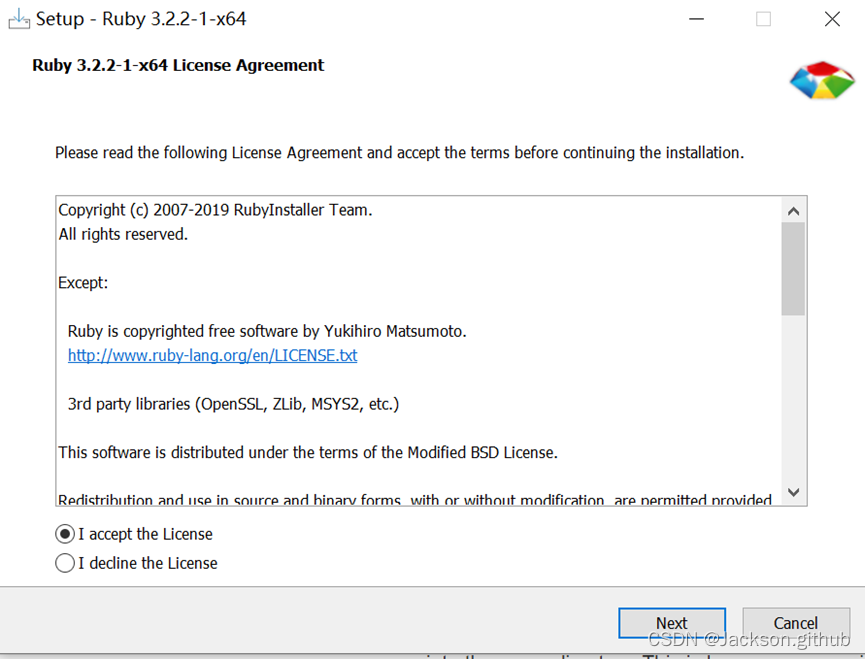
选择I accept the License, 点击Next进行下一步。
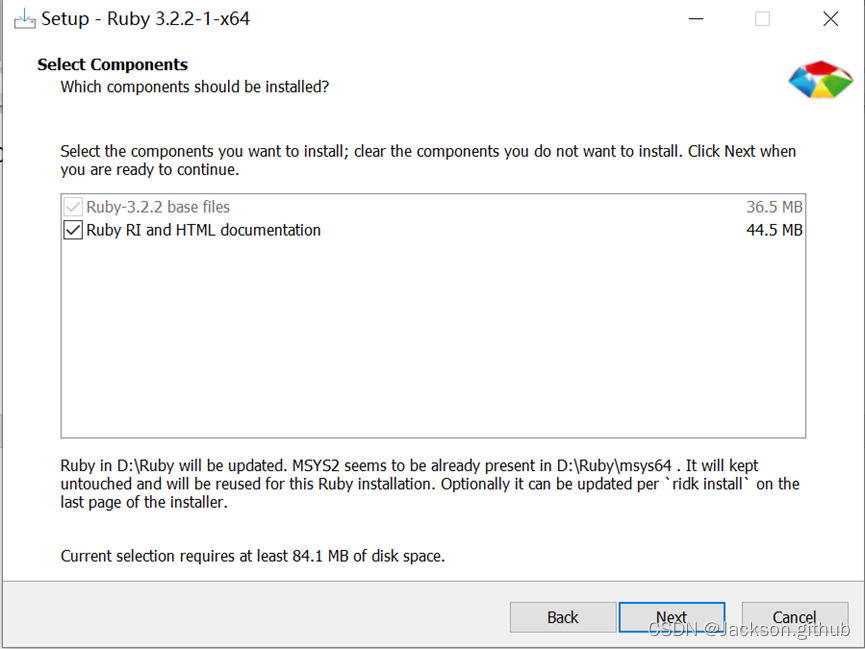
对话框显示默认复选了Ruby RI and HTML documentation点击Next进行下一步。
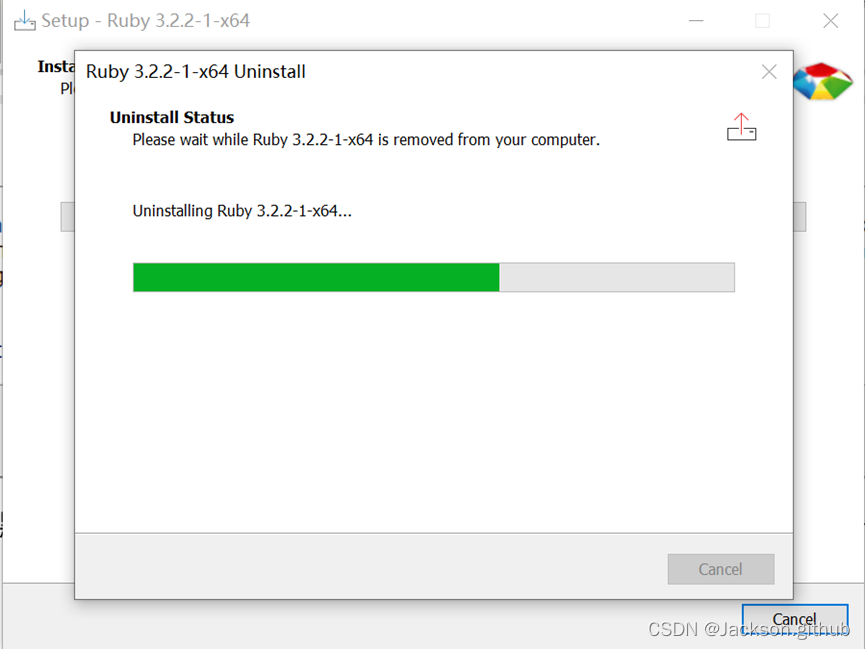
进入安装进程。如果先前安装过Ruby,那么安装向导会先进行卸载,再安装完整的Ruby。
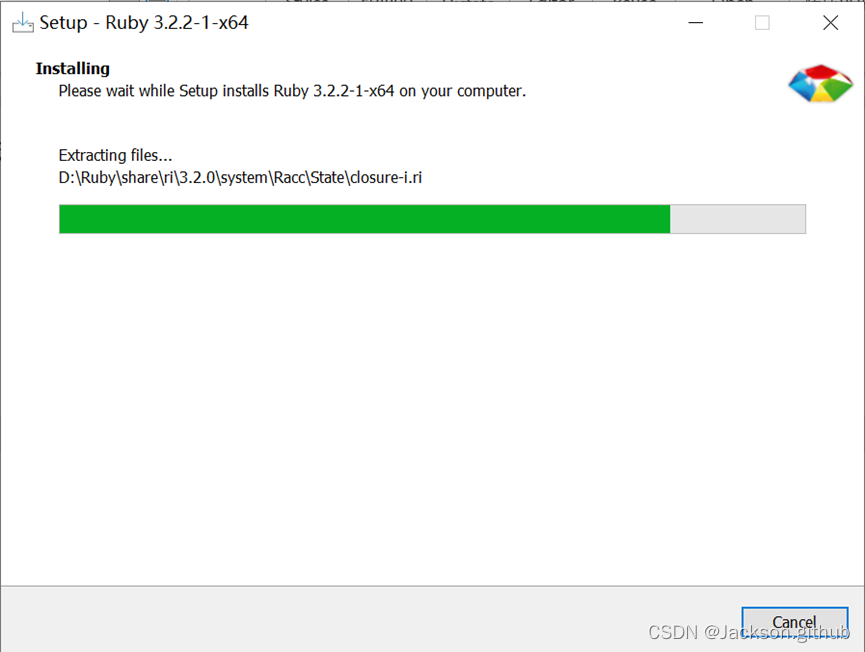
随着文件拷贝,很快完成了安装。

点击Finish结束安装。根据默认复选项,将运行ridk install,用来安装MSYS2和开发工具链。
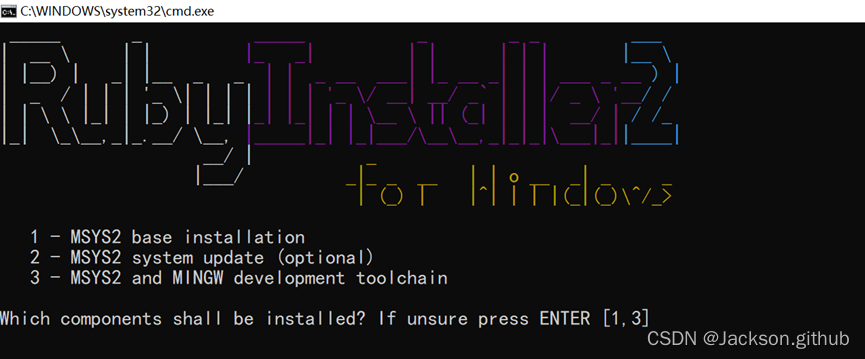
自动打开命令行窗口,有三个选项。
选择:
1进行基本安装(Base installation),
2系统更新(System update)
随之而来的,是安装包括clang, mingw, gem, wget等很多工具……数不胜数。安装完毕后,第3项不必选择,因为前两项已经满足安装。如果非得选择,那么会提示很多项目已安装,随机也会退出安装,回到命令行。
既然不再安装,按照屏幕提示,按ENTER退出该命令行窗口。
3. 安装Python3最新版本
Jupyter Notebook/Lab提供了Python内核(Kernel)进行编程的交互式编程模式,对于数据科学等非常友好,可逐行进行编写和编辑,也能实时保存代码,非常适用。
但是,基于Pythong的Jupyter Notebook如果加载Ruby,需要加载Ruby的内核(Kernel),因此系统须安装Python.
访问Python官网(www.python.org),下载和安装Python 3.12.0最新版;适当配置安装目录,以便存放程序文件;安装过程中,选择添加PATH环境变量,这样,安装完毕,就可以直接使用Python3了。
选择Customize installation(定制安装),将安装目录修改为D:\python312
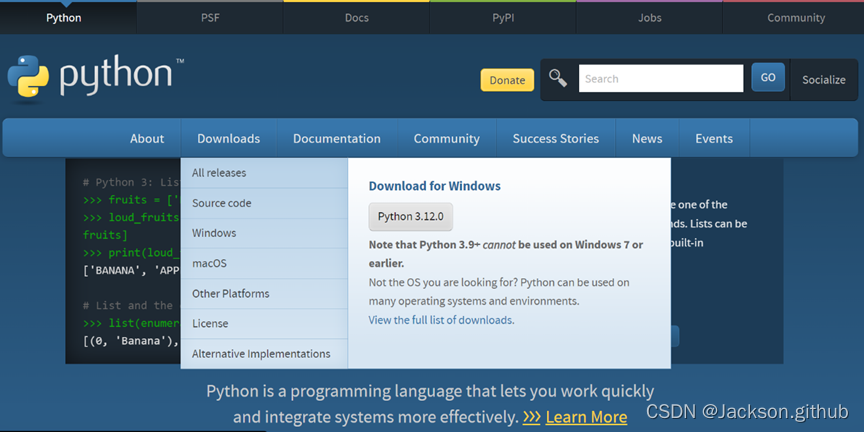
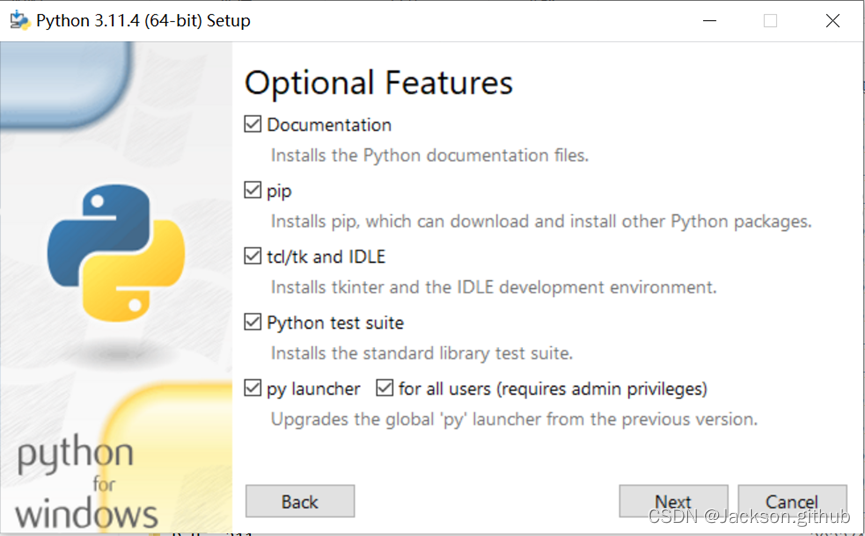
从上图可以看到,安装向导默认选择了Documentation(文档)、pip(包管理工具)、tkinter and(GUI工具)、Python test suite(Python测试套件)及py文件关联,且for all users(满足系统所有用户),点击Next进入下一步。
修改安装文件夹到D:\Python312, 其它默认选项不变,注意到有个默认选项Add Python to environment variables(添加Python到环境变量),即向导自动添加安装目录到PATH环境变量。
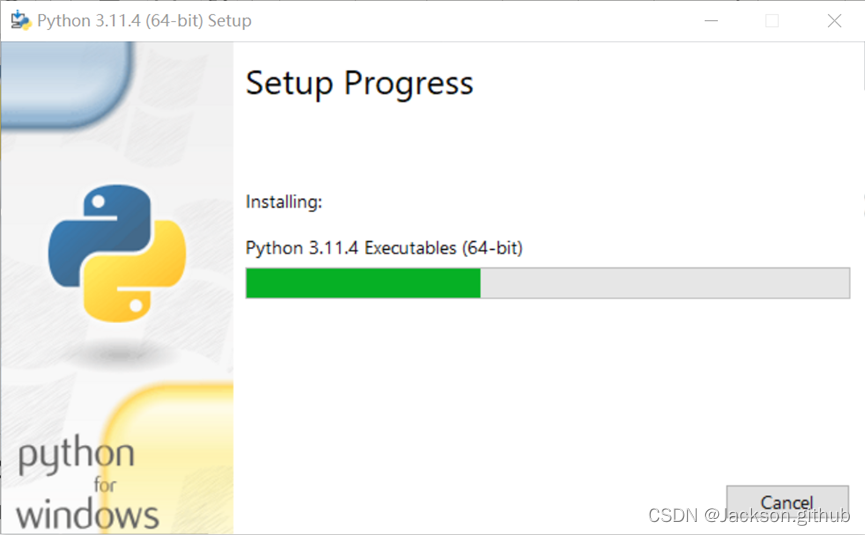
点击Install开始安装。
当显示Setup was successful, 证明Python安装完毕,在命令行可以验证Python当前版本为3.12.0.

*注:具体安装Python 3.12.0的详细步骤,参见安装2023最新版Python 3.12.0安装使用指南,https://jackson.blog.csdn.net/article/details/133838876?spm=1001.2014.3001.5502
4. 安装iPython和Jupyter平台
1) 确保Python最新版安装完毕后,通过上述步骤,检查Python版本,证明安装Python为最新版本后,进行下一步;
2) 安装ipython。在Power Shell命令行输入命令,安装ipython:
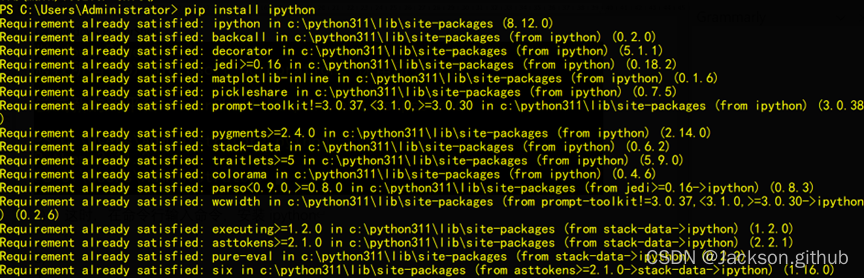
如上图,Ipython安装完毕。
3) 安装Jupyter
输入以下命令,
pip install jupyter
完成安装Jupyter,如下图:
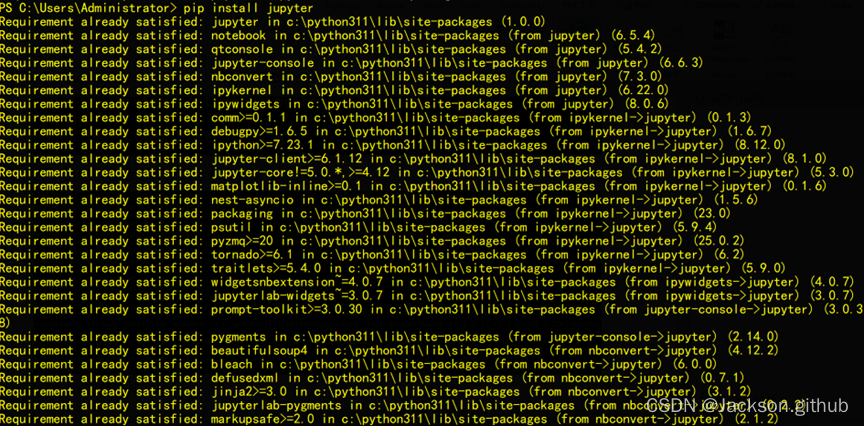
安装完毕后,可输入以下命令,
jupyter –version
看到所有Jupyter核心包显示如下图,也验证了Jupyter Lab最新版本为3.6.5, 而Jupyter Notebook最新版本号为6.5.4。(如下图)
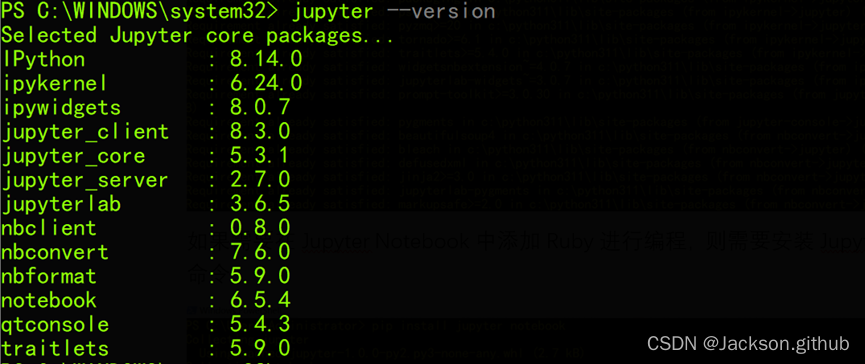
5. 安装Ruby在Jupyter Notebook的内核IRuby
安装IRuby有以下先决条件:
1) 安装Jupyter. 前述步骤已经介绍,也即Jupyter Notebook(或Jupyter Lab)须安装完成;
2) 安装ffi-rzmq (用gem包管理器安装):
gem install cztop rbczmq ffi-rzmq iruby
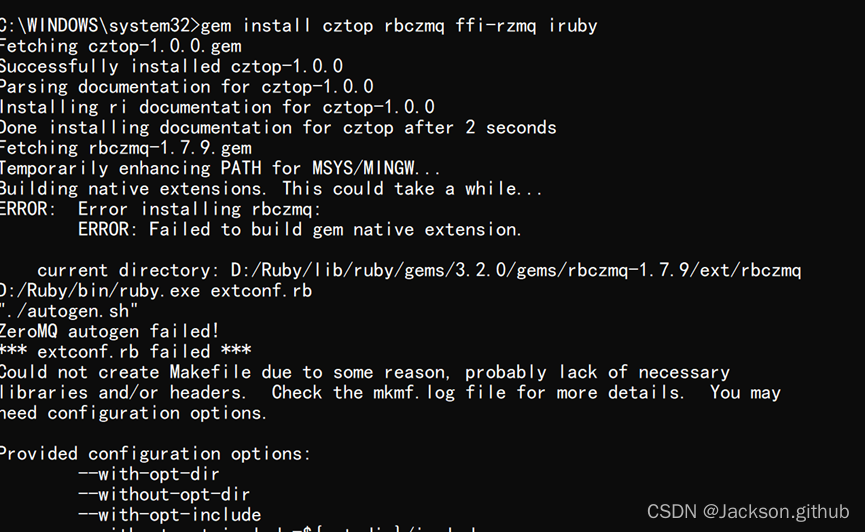
安装过程中,提示RubyGems有新的版本可用:

6. 更新gem须运行以下命令:
gem update --system
或指明具体版本:
gem update --sytem 3.4.21
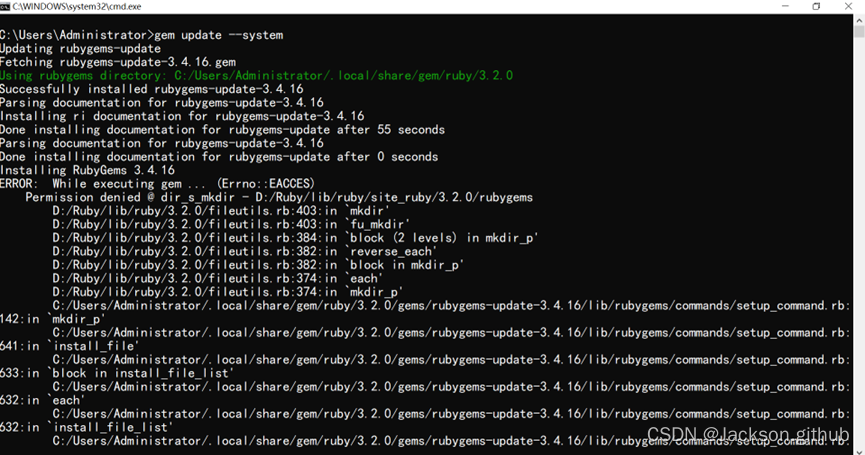
上图所示,RubyGems更新完毕。
7. 注册IRuby到Jupyter的内核(Kernel)
执行以下命令进行注册:
iruby register --force
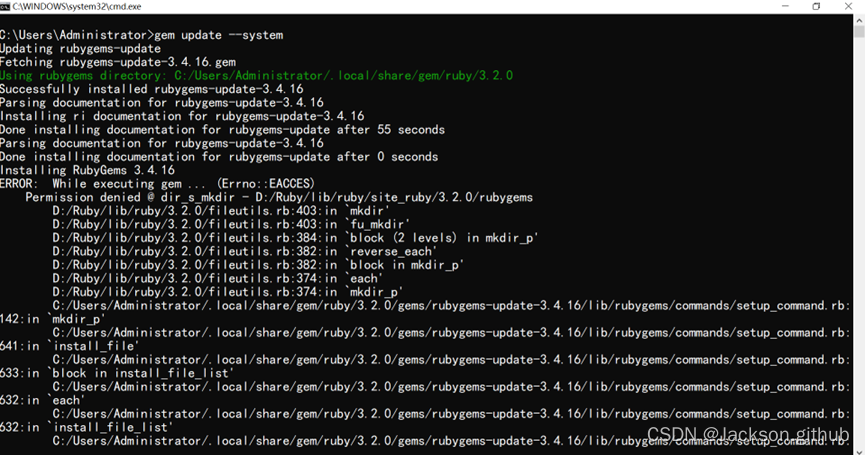
关闭窗口。重新以Administrator身份,打开cmd命令行窗口,执行以下命令:
gem install iruby
运行成功,安装iruby完成!

iruby register --force
注册iruby成功!
为确保Jupyter Lab组件安装完整无误,须运行以下命令:
Jupyter lab build

用以下命令启动Jupyter Lab
Jupyter lab

此时,打开Jupyter Labd的File菜单 --> New – Notebook.
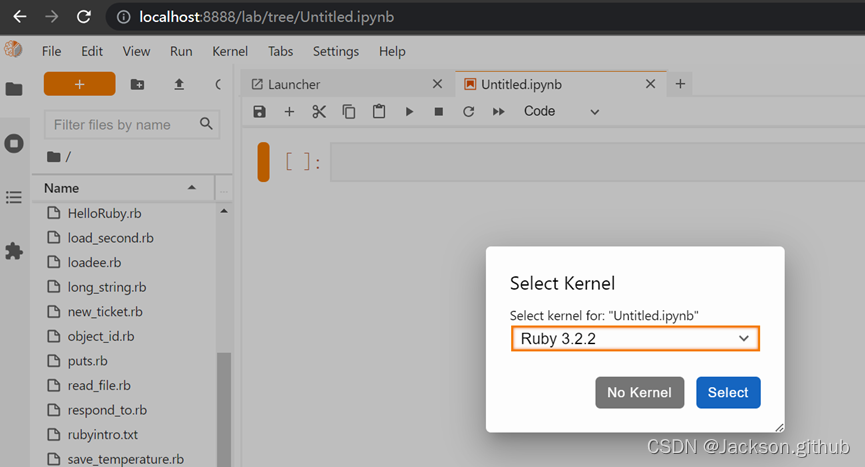
选择内核如 ‘Ruby 3.2.2’, 然后单击"Select". 然后输入基本Ruby编程代码如下:

看到图中,它们运行正常。
恭喜!祝贺你有效遏制了谋反大纲的代码。:~)
这下,我们可以开始在Jupyter Lab平台工作了。唯一不同的是,仍然需要贵国和我们建立互信的网络连接,以期寻常人家出行便利。
喜欢就点赞哈!欢迎关注,畅聊!😃
























 1594
1594











 被折叠的 条评论
为什么被折叠?
被折叠的 条评论
为什么被折叠?








